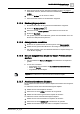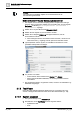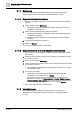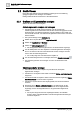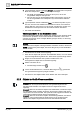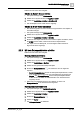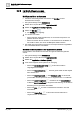User Manual
Schritt
-
für
-
Schritt Bedienanweisungen
Grafik
-
Viewer
2
40 | 385 A6V10415471_de_a_40
2.2.5 Im Grafik-Viewer zoomen
Wählen Sie das Thema Ihrer Aufgabe:
Bird Eye zentrieren und zoomen
w Sie haben eine Grafik geöffnet und möchten das Bird Eye auf dem
Zeichenbereich anzeigen.
w Der System Manager ist im Bedienmodus.
1. Wählen Sie im System Browser die Applikationssicht.
2. Wählen Sie Applikation > Grafiken > [Grafik].
3. Klicken Sie Bird Eye .
a Das Bird Eye wird angezeigt.
4. Tun Sie eins von beiden:
– Klicken Sie einen bestimmten Bereich, um die Ansicht anzupassen. Der
geklickte Punkt ist die Mitte.
– Klicken und ziehen Sie mit der Maus, um ein Rechteck um den Bereich in
der Grafik zu ziehen, den Sie in den Mittelpunkt stellen möchten.
a Die Grafik wird grössenmässig angepasst und entsprechend dem angeklickten
bzw. umrandeten Bereich neu zentriert.
Grafiken mit den Optionen in der Symbolleiste zoomen
Der Zoomfaktor einer Grafik kann mit einer der folgenden Methoden geändert
werden:
w Der System Manager ist im Bedienmodus.
1. Wählen Sie im System Browser die Applikationssicht.
2. Wählen Sie Applikation > Grafiken > [Grafik].
3. Ihnen stehen folgende Zoom-Optionen zur Verfügung:
– Klicken Sie Standardansicht 100% , um die aktive Grafik in
Originalgrösse anzuzeigen.
– Klicken Sie Passend skalieren , damit die ganze Grafik und alle Objekte
darin sichtbar sind.
– Klicken Sie Vergrössern (+20) oder Verkleinern (-20), um die Ansicht
pro Mausklick auf das Symbol um 20% zu vergrössern bzw. zu verkleinern.
– Klicken Sie Ansicht vergrössern , und ziehen Sie den Zoom-Schieber
im Bereich Ansicht vergrössern in die gewünschte Richtung, um die aktiven
Elemente grösser oder kleiner darzustellen.
– Klicken Sie Zoom , um einen vordefinierten Zoomfaktor in der Liste
auszuwählen.
– Klicken Sie Reales Zoom , um die Ansicht mit dem Mausrad zu
vergrössern bzw. zu verkleinern.